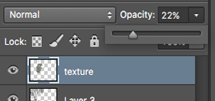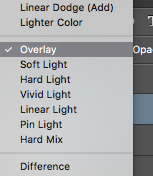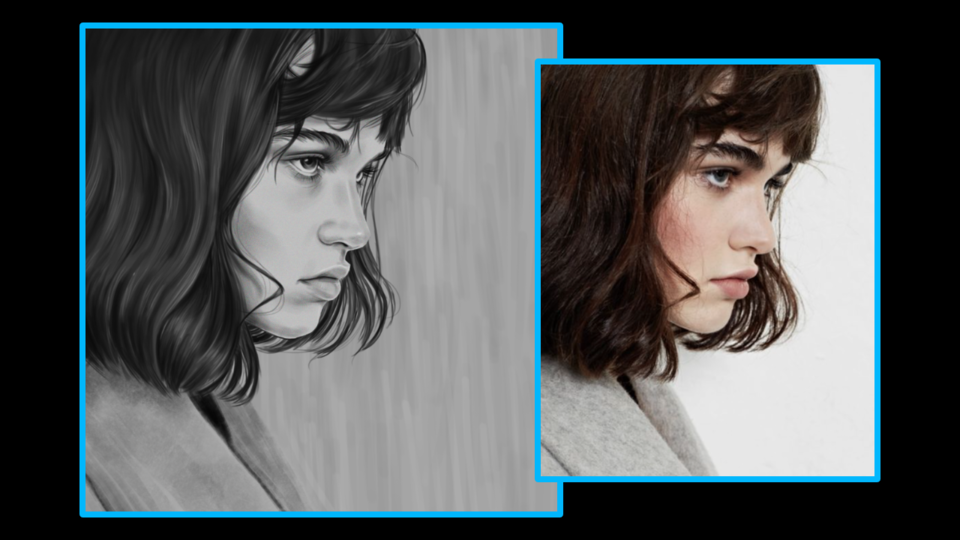Có nhiều cách để study chân dung, 1 trong những cách được sử dụng nhiều là từ greyscale trước đến lên màu sau, chân dung greyscale (thường chỉ có màu xám và các sắc độ khác nhau của màu xám), giúp xác định đúng sắc độ của bức tranh, từ đó họa sĩ có thể lên màu dễ dàng với các chế độ màu Overlay hoặc Multiply sau đó.
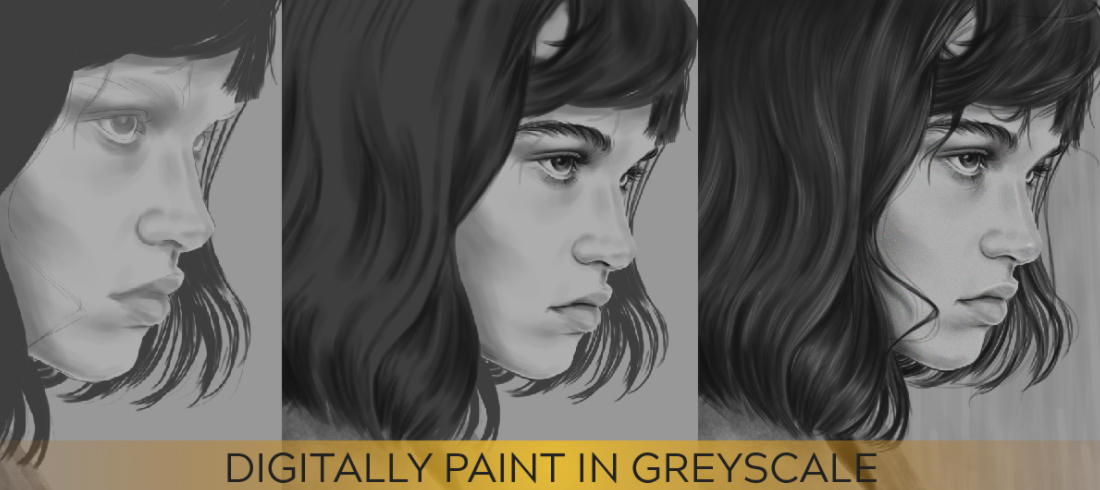
Các bước study chân dung greyscale
- Bước 1: chọn ảnh để study.
- Bước 2: đường nét.
- Bước 3: màu base.
- Bước 4: bóng (Shading).
- Bước 5: lông mày.
- Bước 6: chi tiết.
- Bước 7: tóc.
- Bước 8: chất liệu da.
- Bước 9: hoàn thiện chi tiết còn lại.
Bước 1: chọn ảnh để study
Bắt đầu với việc chọn hình ảnh để study, mở bằng Photoshop (hình ảnh tham khảo là nguồn tài nguyên tuyệt vời, đừng ngần ngại trong việc sử dụng chúng).
Tạo file mới trong Photoshop, thông số 3000x3000 pixels và dpi 300 là vừa đủ, tùy mục đích sử dụng có thể tạo file với thông số thấp hoặc cao hơn.
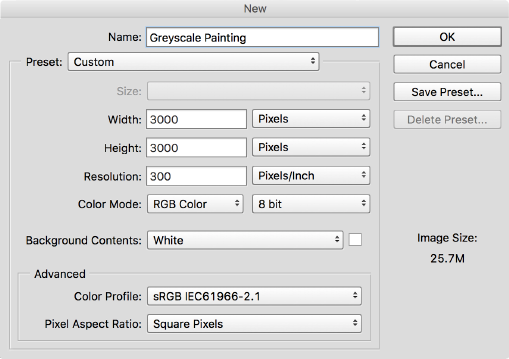
Bước 2: đường nét
Trên layer nền, tạo layer mới màu xám trung tính, điều này rất quan trọng vì nó giúp nhìn nhận các màu sắc khác dễ dàng và chọn màu cho hình vẽ chính xác hơn.
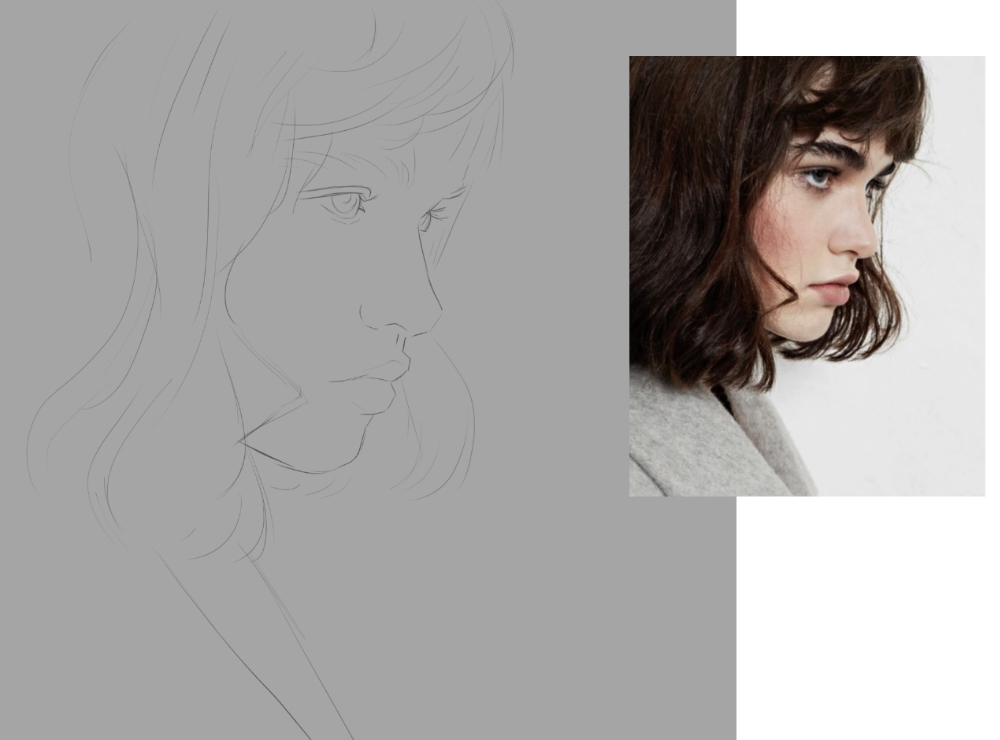
Lúc này, chuyển hình mẫu tham khảo về định dạng trắng đen để dễ nắm bắt được sắc độ và bóng đổ (Image → Adjustments → Black & White).
Chú ý:
- Trên layer "sketch" (thường là layer trên cùng), phác thảo đường nét như mẫu tham khảo. Có thể vẽ theo style cách điệu hoặc tả thực (tùy vào sở thích hoặc style cá nhân). Cọ cứng là phù hợp nhất để phác thảo, tuy nhiên, cũng có thể sử dụng cọ khác nếu muốn, nhưng cần đảm bảo đường nét sạch sẽ.
- Đặt tên rõ ràng cho các layer để tránh xảy ra lỗi không mong muốn do cần làm việc dưới layer sketch cho đến khi hoàn chỉnh màu thì mới xóa đi.
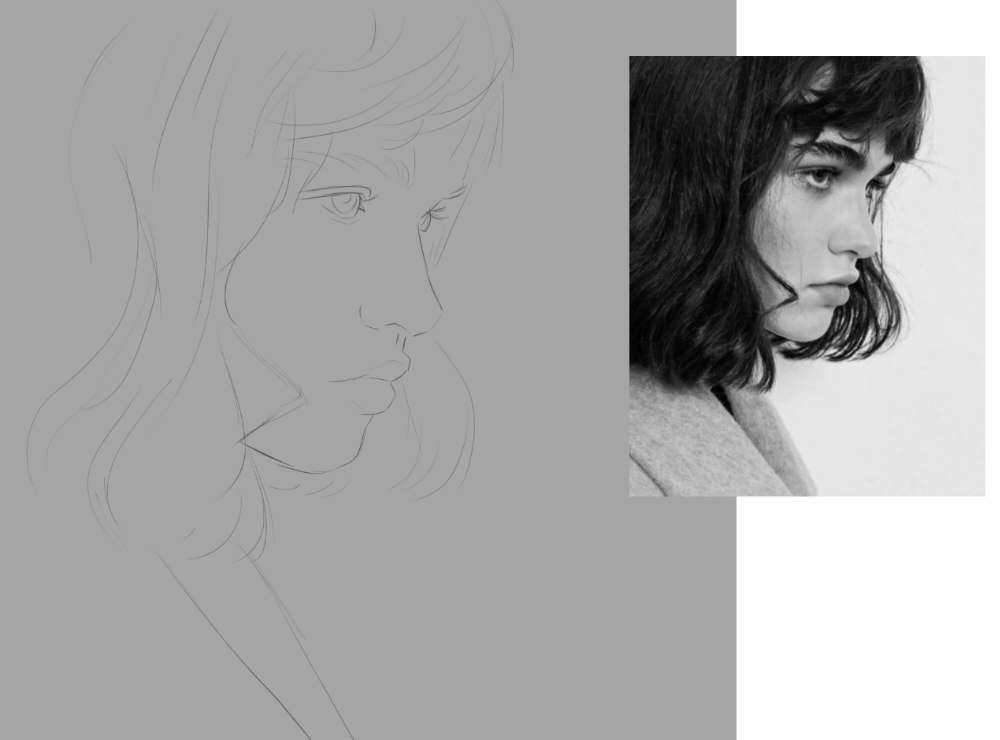
Bước 3: màu base
- Đổ màu base vào layer bên dưới layer sketch. Để chọn đúng màu tóc và da, chọn màu tông màu ở giữa chúng.
- Ở 1 layer khác, trên layer màu của khuôn mặt, thêm màu tóc.
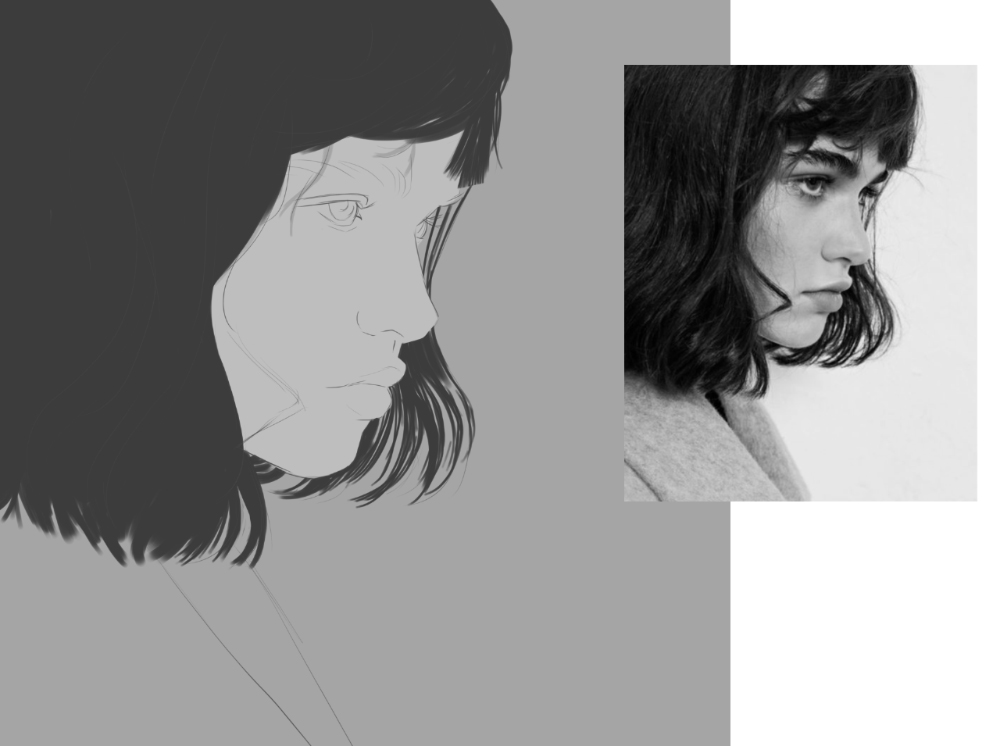
Bước 4: bóng (Shading)
Để bắt đầu render các phần của chân dung, dùng cọ mềm chọn màu xám tối hơn, nhẹ nhàng tạo bóng đổ cho khuôn mặt theo hình tham khảo. Để chọn màu da và màu tóc phù hợp, hãy chọn tông màu trung bình của mỗi màu để tạo nên sự nổi bật và sáng tối.
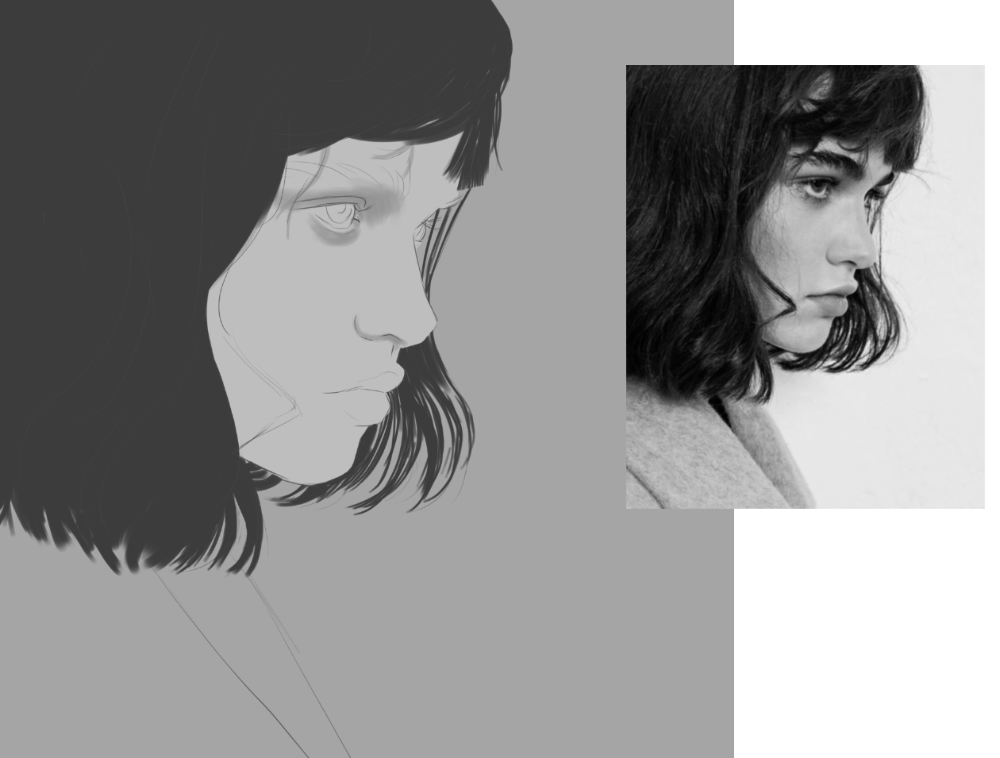
Chú ý:
- Chỉ tập trung vào tổng thể phần tối trên gương mặt bằng cọ tròn lớn, không đi vào chi tiết. Có thể gia giảm size cọ cho phù hợp với từng phần hoặc style, nhưng chú ý "không đi vào chi tiết" ở giai đoạn này.
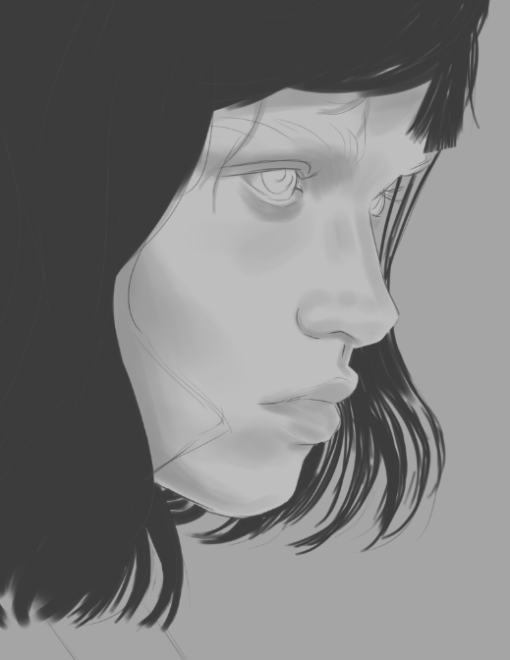
- Khi đã có bóng đổ và các đường contour định hình khuôn mặt, có thể dùng màu xám đậm hơn 1 chút, cùng lực nhấn của cọ để xác định các vùng tối hơn.
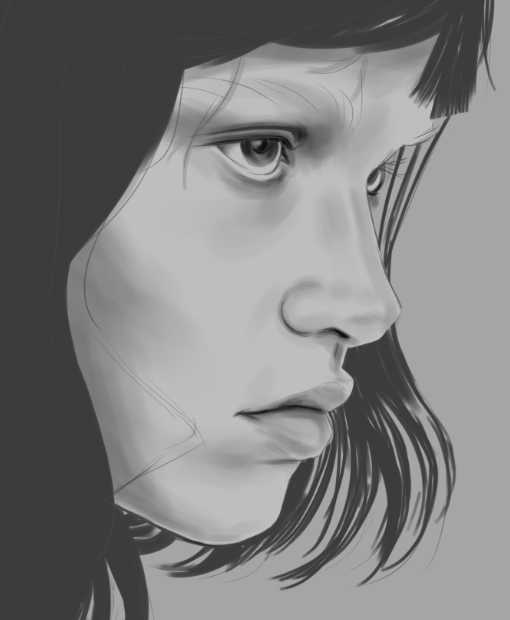
- Dùng màu xám đậm, không quá đen để tạo chi tiết cho mắt, lông mi, lỗ mũi và môi. Đây thường là những khu vực có phần tối nhất trên gương mặt.
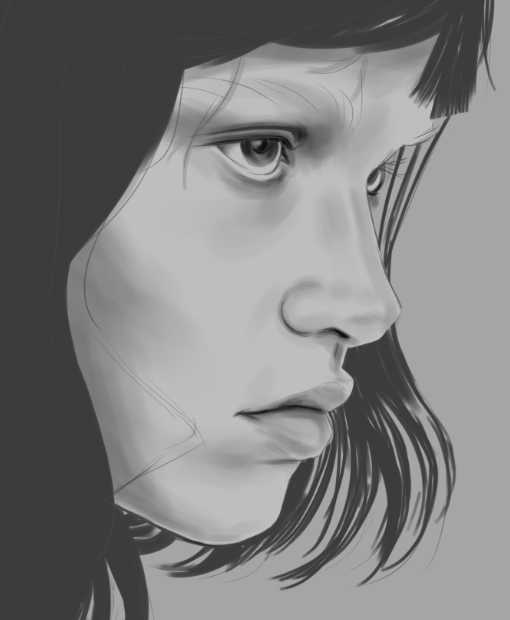
Bước 5: lông mày
Phác thảo hình dáng và màu sắc lông mày. Lông mày, thực tế là những sợi tóc nhỏ, vì vậy có thể tỉa từng sợi. Dùng các sắc độ và lực nhấn khác nhau để phác thảo.
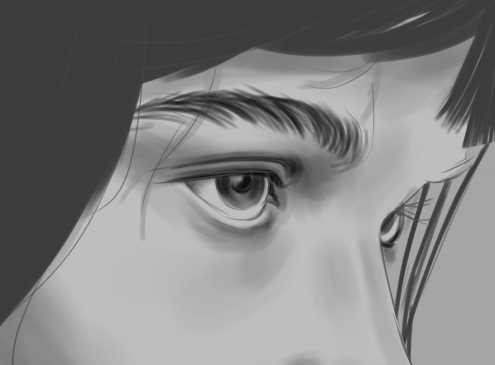
Bước 6: chi tiết
Tới bước này, hầu hết màu base và chi tiết đã có, vì vậy lúc này khá an toàn để ẩn layer phác thảo ban đầu đi.
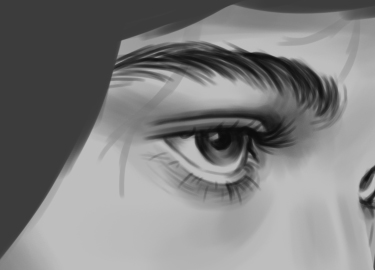
Bước 7: tóc
Tạo layer mới ở trên cùng, dùng màu như màu lông mi, và bắt đầu tạo dáng các phần tối nhấn của tóc.
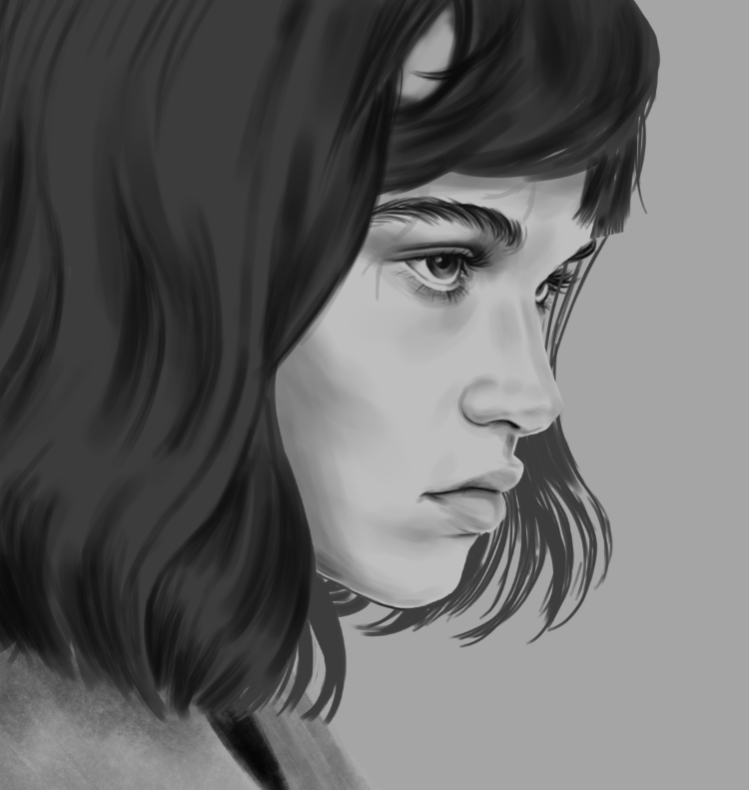
Thêm các sắc độ tối hơn và tạo hình dáng tổng thể cho tóc xung quanh trán và bên hông mặt để tạo độ dày và kích thước cho tóc.
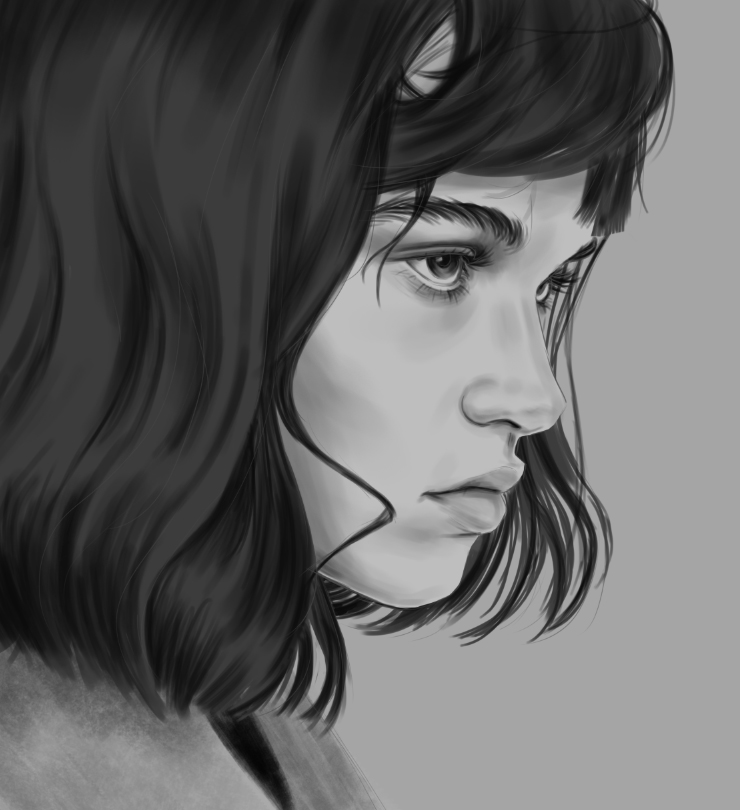
Vẽ những sợi tóc nhỏ hơn, điều này sẽ giúp phá vỡ các hình dáng đơn thuần, để tóc trông thật và tự nhiên hơn.

Dùng màu xám sáng hơn màu base của tóc để tạo điểm nhấn sáng cho tóc. Việc này cần sự tinh tế với các nét mềm mại, lực nhấn nhẹ nhàng hoặc giảm opacity. Các điểm nhấn cần phải trông tự nhiên, nhẹ nhàng, không cần vào nếp.

Tiếp tục nhấn vào phần tóc, nhưng không nhấn vào phần sau đầu (tùy trường hợp).

Tạo thêm bóng xung quanh và dưới các sợi tóc, để tăng cường bóng và ánh sáng. Đồng thời, thêm các điểm nổi bật trên khuôn mặt, cụ thể là mũi, nhân trung, góc mắt trong.
Bước 8: chất liệu da

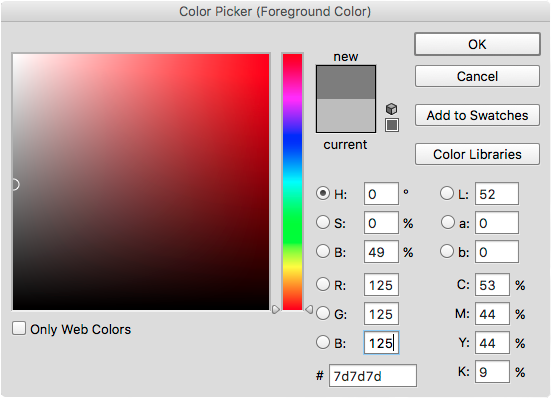
Tạo layer mới, đổ màu xám trung tính (chọn ở chế độ màu RGB, với thông số 125) đổ vào phần da của khuôn mặt.

Đi đến tab Filter → Noise → Add Noise.
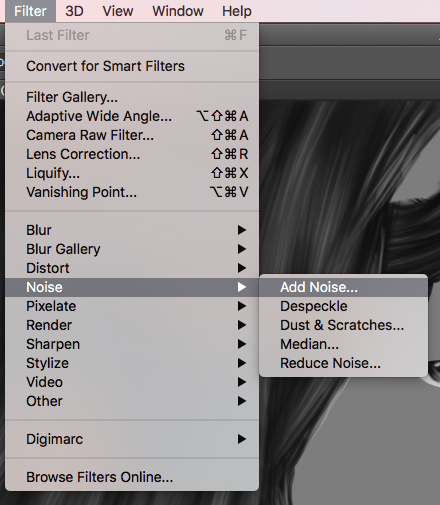
Điều chỉnh thanh trượt để chọn mật độ của các hạt (có thể sử dụng thông số như hình).
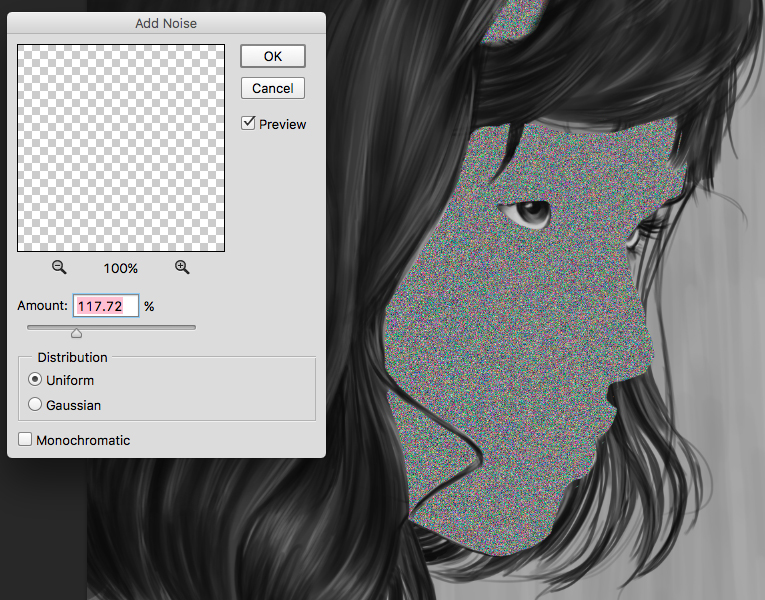
Giảm Opacity của layer và chọn chế độ Overlay.